インジケーター関数3「ボリンジャーバンド」~そうだ視力検査に行こう~
インジケーター関数3「ボリンジャーバンド」
~そうだ視力検査に行こう~についてお話ししますね。
MT4のMetaEditorでEAを作成するとき、
インジケーターの関数をよく用います。
具体的には、
インジケーターの関数が特定条件のときに
ポジションを持ったり、決済するというように
売買条件を作るとき特に活用します。
今回は、このインジケーターの関数を使った
プログラミングを学んでいきましょうね。
インジケーターの関数はたくさんありますが、
主要なものをいくつかピックアップして
解説します。
本記事では、ボリンジャーバンド(Bollinger bands)
を学びましょう。

にゃんこ「動体視力を特訓ニャ。」
は・・・はい、喜んで手伝わさせて頂きます^^;
【今日の目次】
(1) そうだ視力検査に行こう
(2) 視力検査プログラム作成
(3) 視力検査プログラム実行
(1) そうだ視力検査に行こう

にゃんこ「あそぼ♪あそぼ♪」
裕-ひろ「しょうがないなあ^^;
じゃ、ねこじゃらしで遊ぼうか♪
ほれほれ~♪」

にゃんこ「わ~い♪ぴょんっぴょんっ」
裕-ひろ「・・・?ねこじゃらしはこっちだよ?」

にゃんこ「・・・え?なんかかゆいニャ!
・・・って、毛虫だった~!」
裕-ひろ「気を取り直してボール遊びでもしよっか^^;
ほ~れ、ごろごろ~♪」

にゃんこ「わ~い♪ぴょんっぴょんっ」
・・・グサッ!

にゃんこ「・・・グサッ?イガ栗~!!(泣)」
裕-ひろ「今日はどうしちゃったの^^;
それじゃあ今度はスーパーボールとかどう?
ほ~れ、ぴょんぴょん~♪」

にゃんこ「わ~い♪ぴょんっぴょんっ」
裕-ひろ「そ・・・それは!うさぎのうんk・・・」

にゃんこ「ぐはぁっ!!!」
【ただいま、にゃんこの思考が中断しております。
しばらくそのままお待ち下さい。(*- -)(*_ _)ペコリ】
裕-ひろ「もしかして、目の調子悪い?
視力検査してみようか。」

にゃんこ「うん、やってみるにゃ。」
(2) 視力検査プログラム作成
裕-ひろ「"C"だったら"右"っていう感じで、
穴が開いている方を指差してね。」
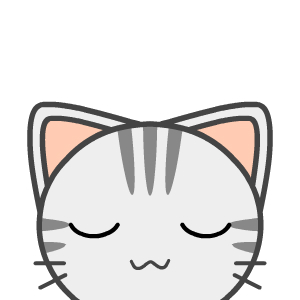
にゃんこ「おっけーニャ。」
裕-ひろ「それじゃ、視力検査はじめようか。」
・・・はい、ではにゃんこが視力検査したときの
視力を表示するプログラミングをしましょう。

にゃんこ「二度とスーパーボールをうさぎのうんk・・・
と見まちがえたくないニャ!
・・・じゃなくて、プログラムの内容を
もっと分かるように説明するニャ!!」
す・・・すみません^^;
インジケーターの関数の1つに
ボリンジャーバンド(Bollinger bands)
があります。
ボリンジャーバンドは、中央の移動平均線と、
その上下に値動きの幅を示す線を加えた
インジケーターで、
1980年代前半にジョン・ボリンジャー氏が
考案しました。
「価格の大半がこの帯(バンド)の中に収まる」
という統計学を応用したテクニカル指標の
ひとつです。
ボリンジャーバンド中央の移動平均線からの
レートの乖離が大きくなり、
ボリンジャーバンド上部の線に触れたら売り
ボリンジャーバンド下部の線に触れたら買い
という条件によく用いられます。
ボリンジャーバンドは、MT4のMetaEditorでEAを
作成する際、特に売買条件を作る時よく使う
インジケーターの関数の1つです。
そこで、このボリンジャーバンドを使うことに
慣れるため、バックテストをしたときに操作履歴
へボリンジャーバンドを用いた文章が出力される
ようにプログラムするのが今回の目的です。
まず、MetaEditorを起動しましょう。
MT4のMetaEditorでEAを作るための初期設定
(4) MetaEditorのEAプログラム画面の表示
で、名前をExperts\Bollinger bandsとして
EAプログラムのひな型を表示させてください。
おさらいですが、プログラムのルール
として以下2つを覚えておいて下さい。
◆プログラムするときには、半角英数で入力
(全角ではエラーが発生します)
◆文末には;(セミコロン)をつけます。
日本語で言うと。(句点)のようなものです。
ただし、日本語の句点はなくても意味が
通じますが、プログラムのセミコロンは
ないとエラーが発生します。
エラーが発生しないように覚えておきましょう。
それでは、EAプログラムのメイン記述場所
void OnTick()
{
}
の{ }内に実行したいプログラムを
書き込みます。
今回は、
string a;
double b;
string c;
a = "にゃんこの指が空を切り裂く!「上!」残念、右でした。視力は";
b = iBands(NULL,0,20,2,0,PRICE_CLOSE,MODE_UPPER,0) - iBands(NULL,0,20,2,0,PRICE_CLOSE,MODE_LOWER,0);
c = "です。";
Print(a,b,c);
と入力します。
プログラムするときには、半角英数で入力
(全角ではエラーが発生します)とお伝え
しましたが、" "の中に文字を入れる場合は
例外で全角日本語も入れられます。
PrintのPは大文字ですのでお気を付け
下さいね。
iBandsのBは大文字ですのでご注意ください。
行間は見やすいため項目の種類ごとに
空けていますが、詰めてしまっても
構いません。
見やすくするため=と-の両端に半角スペース
を空けていますが、詰めてしまってもOKです。
string、doubleの右側の半角スペース
は詰めると異なる意味になってしまうので
詰めないで下さい。
//---はコメントで、あってもなくとも
構いませんから、void OnTick()内の
コメントを今回は消しました。
段落の字下げ数に決まりは特にありませんが
左字詰めで入力した一番左にカーソルを合わせ、
Tabキーを1回押して字下げすると綺麗に見えます。

内容を解説します。
1行目~3行目
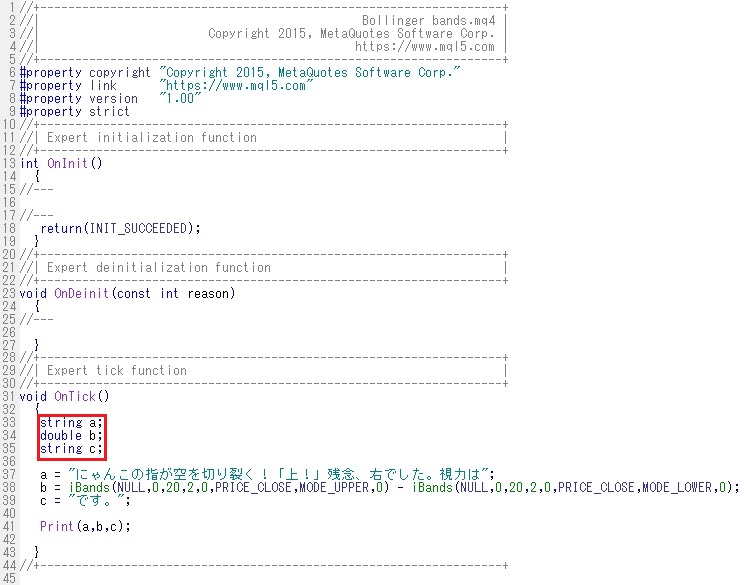
string a;
double b;
string c;
のうち、a,b,cはそれぞれ「変数」です。
以前、解説しましたね。
変数は「数字や文字を入れる箱」のような
ものだと考えて下さい。
ここでは変数をa,b,cにしていますが、他の文字
例えばabc,def,ghiなどにすることもできます。
string、doubleは、「データ型」という箱の種類
のようなものです。
stringは「文字列」、doubleは「小数点付きの数字」
を箱の中に入れる場合に使います。
4行目~6行目
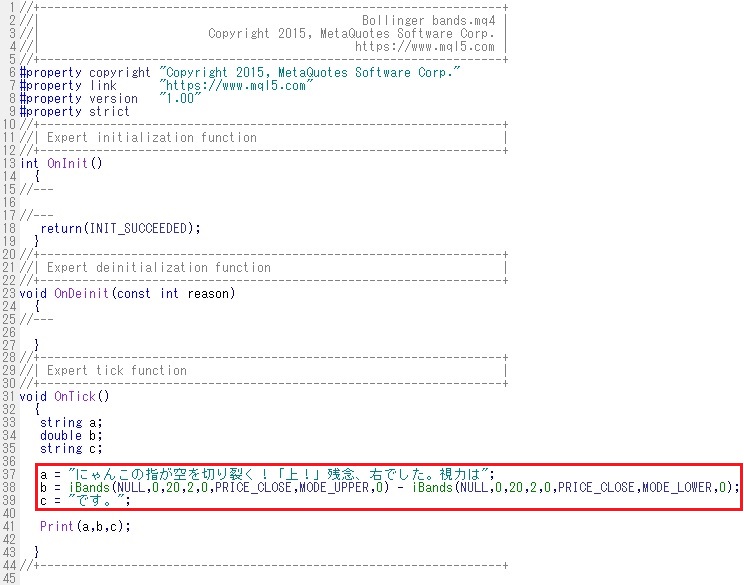
a = "にゃんこの指が空を切り裂く!「上!」残念、右でした。視力は";
b = iBands(NULL,0,20,2,0,PRICE_CLOSE,MODE_UPPER,0) - iBands(NULL,0,20,2,0,PRICE_CLOSE,MODE_LOWER,0);
c = "です。";
変数a,cには文字列、変数bには小数点付きの数字
が入れられます。
変数 イコール 文字列または小数点付きの数字
の順です。
文字列は" "で囲みます。
小数点付きの数字は上記のように関数同士の
引き算でも良いです。
iBands()は、ボリンジャーバンド(Bollinger bands)
の関数です。
Print()などと同様です。
インジケーターの関数は、頭にiが付きます。
()の中に特定のルールに沿ってデータを
入れると、ボリンジャーバンドのデータを
算出してくれます。
このデータは、以前お伝えした以下の技で
見ることができます。
MetaEditorの知らないと損する7つの技
1. 関数リファレンスを見る技
または、こちらも以前お伝えした
MT4のFX自動売買(EA)の作成を便利にする4つの方法
2. メタシス・シーカー(無料)
の以下のページでも確認できます。
ボリンジャーバンド(Bollinger bands)【iBands】
iBandsですと以下のようなデータが確認できます。
頭にdoubleが付いているのは、iBandsが小数で
表示される関数だということです。
double iBands(string symbol, int timeframe, int period, int deviation, int bands_shift, int applied_price, int mode, int shift)
()内のデータを1つずつ解説していきますね。
string symbol
計算に用いる通貨ペアを記入します。
頭にstringが付いているので、文字列で記入
するということです。
基本的に、選択された通貨ペアで計算する
NULLを記入しておけば良いです。
個別に指定したい場合は、
EURUSD
などのように書きます。
また、通貨ペアの語尾に.(ピリオド)や
_ecnが付くFX業者の場合は、
EURUSD.
EURUSD_ecn
などのように書きます。
int timeframe
計算に用いる時間足を記入します。
頭にintが付いているので、整数で記入
するということです。
基本的に、選択された時間足で計算する
0を記入しておけば良いです。
個別に指定したい場合は、
1
5
15
30
60
240
1440
10080
43200
のように書きます。
また、整数で記入とありますが
M1
M5
M15
M30
H1
H4
D1
W1
MN
と書いてもそれぞれ上記と同じ意味になります。
この書き方をしてもプログラムで計算される
際は自動で上記の整数に変換される仕組みです。
それぞれ上から
1分足
5分足
15分足
30分足
1時間足
4時間足
日足
週足
月足
を指定しています。
int period
計算に用いる中間線(移動平均線)の期間を記入します。
頭にintが付いているので、整数で記入
するということです。
直近20本のローソク足の移動平均線を利用
したい場合は20と入力します。
int deviation
上方バンドと下方バンドの値を決めるための
中間線からの偏差を記入します。
頭にintが付いているので、整数で記入
するということです。
大抵は2を入れます。
int bands_shift
ボリンジャーバンドの表示を右方向にシフト
(ずらす)するローソク足の本数を指定します。
頭にintが付いているので、整数で記入
するということです。
通常はずらさず、0を入れます。
int applied_price
始値、高値、安値、終値など、どのデータを
用いるか選択します。
頭にintが付いているので、整数で記入
するということです。
データの種類は以下7種です。
終値
始値
高値
安値
中央値、(高値+安値)÷2
代表値、(高値+安値+終値)÷3
加重終値、(高値+安値+終値+終値)÷4
それぞれ
0 または PRICE_CLOSE
1 または PRICE_OPEN
2 または PRICE_HIGH
3 または PRICE_LOW
4 または PRICE_MEDIAN
5 または PRICE_TYPICAL
6 または PRICE_WEIGHTED
と入力します。
整数で記入とありますが、右側の書き方を
してもプログラムで計算される際は自動で
左側の整数に変換される仕組みです。
int mode
上方バンドと下方バンドどちらの値を
使うか指定します。
頭にintが付いているので、整数で記入
するということです。
上方バンドを指定したい場合
1 または MODE_UPPER
下方バンドを指定したい場合
2 または MODE_LOWER
と入力します。
整数で記入とありますが、右側の書き方を
してもプログラムで計算される際は自動で
左側の整数に変換される仕組みです。
int shift
何本前のローソク足を基準にデータを
取得するか指定します。
頭にintが付いているので、整数で記入
するということです。
0ならば現在のローソク足を基準
1ならば1つ前のローソク足を基準
5ならば5つ前のローソク足を基準
にデータを取得します。
つまり、例えば1時間足を使っている場合は
0ならば現在のローソク足を基準
1ならば1時間前のローソク足を基準
5ならば5時間前のローソク足を基準
にデータを取得します。
「deviation」「bands_shift」「mode」が
新しく出てきましたが、それ以外は以前学んだ
iMAやiRSIとほとんど同じでしたね。
少々複雑ですが、ほとんどの関数は似たような形式
ですので、一度理解すれば大抵の関数が使えます。
7行目
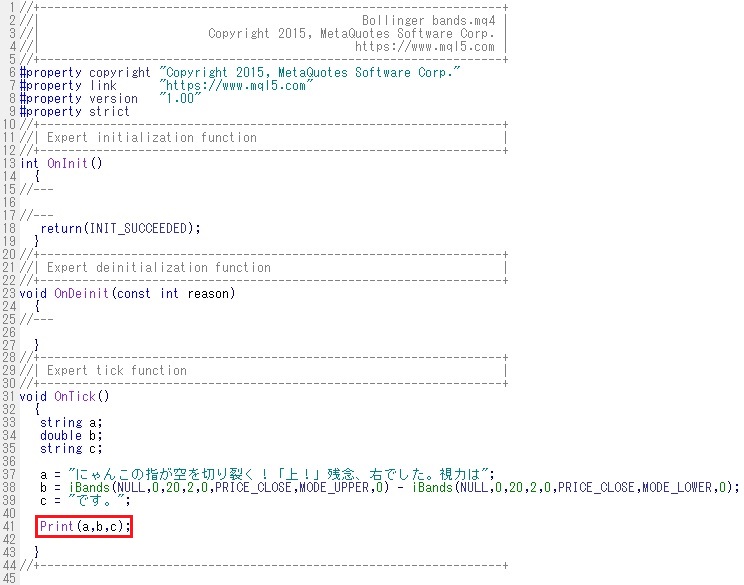
Print(a,b,c);
以前も使ったPrint関数です。
変数aとbとcの間に,(カンマ)を打つと、
a,b,cの中に入っている文字列と小数点付きの数字
が順に並んで出力されます。
上記でaには
にゃんこの指が空を切り裂く!「上!」残念、右でした。視力は
を入れました。
上記でbにはボリンジャーバンド関数の
上方バンド-下方バンドの計算結果を入れました。
つまりbには直近いくつかのローソク足の
レートによって変化する小数が入っています。
上記でcには
です。
を入れました。
したがって、表示されるときには、
にゃんこの指が空を切り裂く!「上!」残念、右でした。視力は○○です。
と表示されます。
※ ○○は、直近いくつかのローソク足の
レートによって変化する小数です。
入力が終わったら、コンパイルします。
MetaEditor上部の「コンパイル」ボタンを
左クリックしましょう。
次に、エラーが発生していないことを下部の
エラータブで確認して下さい。
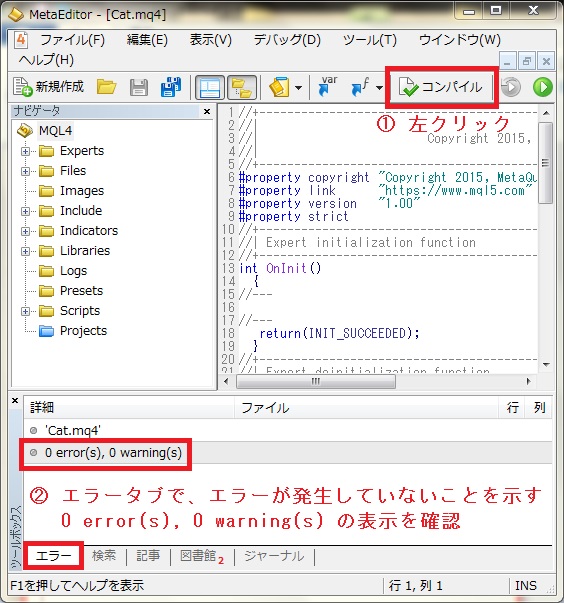
0 error(s), 0 warning(s)
と表示されていれば、無事コンパイル完了
です。
エラーが出た場合は、全角で入力されたか、
;(セミコロン)を付け忘れたかである
可能性が高いです。
直したら再びコンパイルしましょう。
コンパイルが成功した時点で、今まで
作っていたmq4ファイルもEA稼動に必要な
ex4ファイルも自動保存されますので、
手動で保存する必要はありません。
ただ、コンパイルしなければ自動保存
されませんので、mq4ファイルでプログラム
を書いていて作業を中断する場合は
ファイル → 名前を付けて保存
から手動で保存しておきましょう。
(3) 視力検査プログラム実行
作成した視力検査プログラムをバックテスト
で実行し、動作確認してみます。
MetaEditorを閉じて、MT4を開きましょう。
MT4ツールバーの「Strategy Tester」ボタン
をクリックします。

すると、MT4の下部に「テスター」ウィンドウ
が表示されます。

エキスパートアドバイザーに、作成した
「Bollinger bands」というEAが入って
いますので、それを選んでください。
バックテストをしたときに、操作履歴に
ひたすら視力検査結果が並ぶだけのプログラム
ですので、日付と時間を使用は、時間短縮
のために短い期間で良いです。
ただし、土日は相場が動かないので
土日のみの期間を選択するとエラーが
起きることにご注意くださいね。
それ以外の設定は何でも良いです。
準備ができたら、スタートを左クリックして
バックテストを開始してください。
今回は、売買をするシステムではないので、
レポートタブなどには何も出ません。
レポートタブの横の操作履歴タブを選択して
ください。
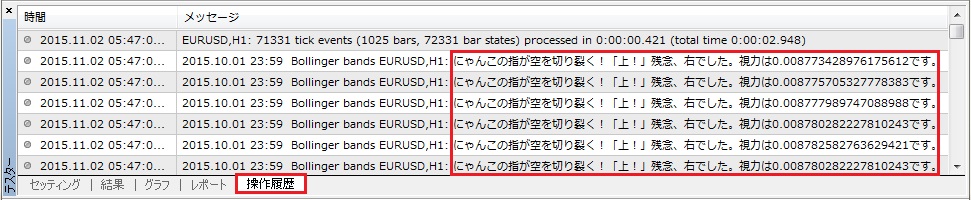
メッセージの一番右端のところに
にゃんこの指が空を切り裂く!「上!」残念、右でした。視力は○○です。
が表示されていますね。
※ ○○は、直近いくつかのローソク足の
レートによって変化する小数です。

にゃんこ「う~ん、やっぱりかなり目が悪くなっているニャ^^;
昨日までなんともなかったのにどうしたんだろうニャ。」
ゴンッ!

にゃんこ「あいたた、頭打ったニャ。
目が悪いと物にぶつかりやすいニャ。」
ぽろっ
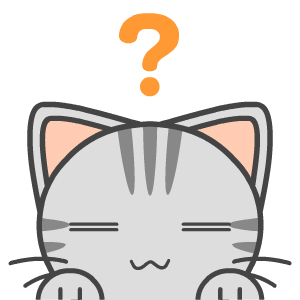
にゃんこ「・・・うん?なんだこれ?
コンタクトレンズ?」

にゃんこ「あれ、急に物が見やすくなったニャ。
・・・ま、まさか!」
あ~、もうばれちゃった(*´ω`*)
昨日、寝ている間に物が見えずらくなるコンタクトレンズ
を付けてみました♪

にゃんこ「ちっくしょ~!動物虐待だニャ!
こうしてやる!!」
うわ、ちょっと!物を投げないでっ!
毛虫とイガ栗とうさぎのうんk・・・の
三連コンボは勘弁して下さいっ^^;

にゃんこ「問答無用ニャ!!」
その後

にゃんこ「動体視力を特訓ニャ。」
は・・・はい、喜んで手伝わさせて頂きます^^;
・・・その日は、見えにくくなるコンタクトレンズで
なまった動体視力を取り戻すため、埋め合わせに1日中
にゃんこの特訓に付き合わされました。
以上で今回のプログラミングは終了です。
ボリンジャーバンドの関数がなんだか掴めたでしょうか?
今後、EAの売買条件を作るとき頻繁にボリンジャーバンド
の関数を用いますので、覚えておいてくださいね。
P.S.
首が筋肉痛になりそう(笑)
なお、残念ながら、EA作成に関しては
個別のご質問にはお答えしかねます。
ご存知の通り、有料のサポート付きEA作成教材
では、1ヶ月講座で週1回までのサポートでも
8万円ぐらい掛かるのが相場だったりします^^;
大変心苦しいのですが、あらかじめご理解
のほどよろしくお願い致します。
この記事を読まれた方は次の記事も読まれています
- MT4の自動ビルドアップ無効とビルドダウンする方法 - 2017年 5月 8日
- MT4、Windows10ユーザー必見!Windows Update 無効化方法(無料・ツール不使用) - 2017年 4月 13日
- MT4、Windows10ユーザー必見!Windows Update 無効化ツール(無料) - 2017年 4月 8日
- MT4のバックテストを日本円(JPY)口座で行う裏技 - 2017年 1月 31日
- MT4でストップレベルを調べる方法 - 2017年 1月 25日
もっと詳しく知りたい事や
理解できなかった事などございましたらお気軽にご連絡下さい。
あなたの応援のおかげで明日も頑張って記事が書けます
本日のランキング応援クリックありがとうございました(*'-'*)
この記事へのコメント
あなたの応援のおかげで明日も頑張って記事が書けます
本日のランキング応援クリックありがとうございました(*'-'*)

 禁断の世界 FX初心者が30年で10万を
禁断の世界 FX初心者が30年で10万を
; ?>/images/sample/sample8.png)





